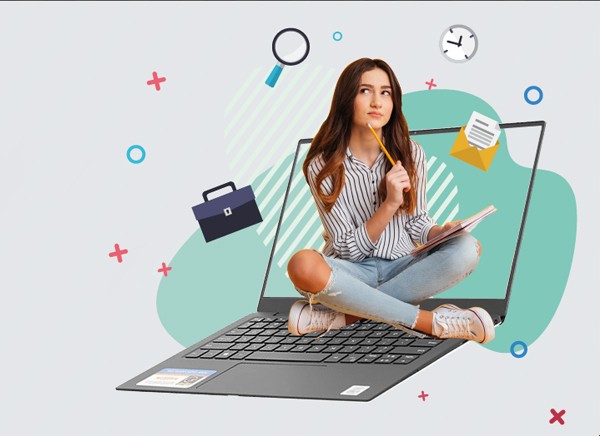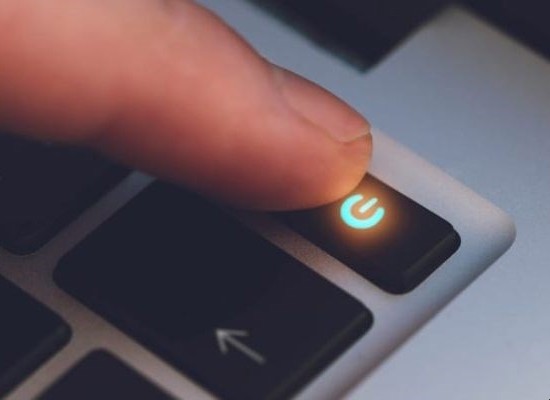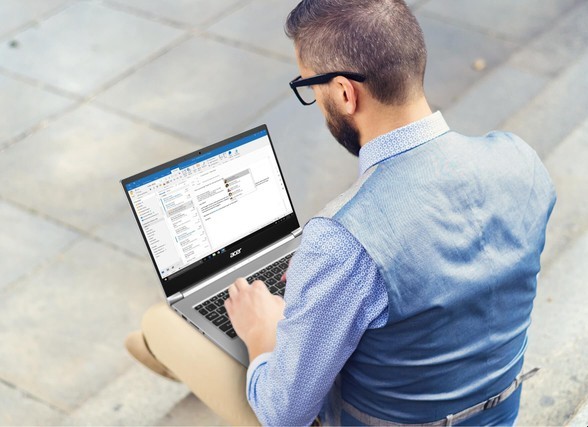Sau một thời gian sử dụng, với tần suất phải hoạt động hằng ngày nên laptop thường xuyên bị bám bẩn. Nhiều người bỏ qua vấn đề trên nhưng nó lại ảnh hưởng trực tiếp đến độ bền của máy. Ở bài viết này, sẽ hướng dẫn vệ sinh laptop đúng cách giúp tăng hiệu năng của máy.
Dụng cụ cần chuẩn bị để vệ sinh laptop
Bông, vải mềm: Có thể mua với giá rẻ dùng để lau các vùng nhạy cảm và mềm yếu của máy (các chỗ dễ trầy xước).
Cọ quét, cọ mềm: Với dụng cụ này bạn có thể tác động vào các góc, kẽ của Laptop.
Dung dịch tẩy rửa: Dung dịch vệ sinh màn hình Laptop chuyên dụng.
Bộ công cụ chuyên dùng cho Laptop: Gồm nhiều công cụ hỗ trợ, dụng cụ này có thể được tặng kèm theo khi bạn mua laptop, bạn cũng có thể mua tại cửa hàng sửa PC.
Vệ sinh màn hình laptop
Màn hình thường là vị trí, bộ phận rất dễ bị bám bụi bẩn. Đây cũng là bộ phận dùng để hiển thị thông tin, rất mềm mỏng và nhạy cảm nên bạn có thể dùng bông, vải mềm, dung dịch nhẹ để lau chùi nhẹ nhàng, cẩn thận để tránh bị trầy xước màn hình.
Một điều quan trọng mà bạn cần lưu ý đó là tuyệt đối không dùng các dung dịch không chuyên lau màn hình để thực hiện việc này. Những dung dịch như nước rửa kính chứa các hóa chất ăn mòn, nó sẽ gây nên sự cố hỏng hóc cho các linh kiện nếu như nó thấm vào bên trong, đồng thời ảnh hưởng màn hình nghiêm trọng.

Vệ sinh bàn phím laptop
Bàn phím là bộ phận dùng để gõ ký tự và các con số. Với vị trí này, bạn phải sử dụng đến máy hút bụi cầm tay mini hoặc chổi, cọ mềm để quét.
Đây là bộ phận chúng ta làm việc thường xuyên nên sẽ có nhiều bụi bẩn, do đó phải vệ sinh thật kỹ. Bạn hãy lấy cọ quét làm sạch bên trên và cọ mềm cho các bên khe của bàn phím. Bạn có thể úp ngược máy và lắc mạnh để những bụi bẩn, cát có thể văng ra ngoài dễ dàng hơn, hoặc sử dụng miếng lót bảo vệ bàn phím để đảm bảo độ sạch sẽ và chống bám bụi trong quá trình sử dụng laptop.
Khi vệ sinh bàn phím, bạn nên nhẹ tay để tránh làm xước và tuyệt đối không được dùng dung dịch hay chất lỏng để vệ sinh vì phía dưới là các bản mạch bán dẫn nhạy cảm với nước.

Vệ sinh cổng giao tiếp và ổ đĩa
Đây là những vị trí kết nối laptop của bạn với các thiết bị như USB, cáp mạng, máy chiếu, máy in,… Thực tế cho thấy đây là vị trí mà nhiều người thường chỉ lau bên ngoài, quên đi những cổng kết nối, mặc dù đây lại là nơi bám bụi nhiều nhất. Nếu để tình trạng này lâu dài, khả năng nhanh nhạy khi kết nối với các thiết bị khác của laptop sẽ gặp sự cố.
Với các vị trí này, bạn có thể dùng bông khô lau thật sạch bên ngoài, sau đó dùng cọ quét thật sâu vào các khe để vệ sinh thật sạch.
Cũng như khi vệ sinh bàn phím, bạn không được vệ sinh các cổng giao tiếp bằng dung dịch lỏng vì bên trong cổng kết nối có rất nhiều chân giao tiếp gắn liền mới các mạch, nếu làm thế thì sẽ gây hại cho laptop của bạn.

Vệ sinh vỏ ngoài laptop
Đây Là phần bao bọc bên ngoài máy tính, tạo điểm nhấn cho chiếc laptop nên bạn sẽ dễ dàng thực hiện việc lau chùi nhất. Ở phần này bạn có thể thoải mái sử dụng khăn mềm tẩm cồn hoặc là chất tẩy rửa để thực hiện vệ sinh. Nhưng tuyệt đối không được đổ chất lỏng có hóa chất tẩy rửa lên bề mặt một cách trực tiếp để tránh hư hại không đáng có.

Vệ sinh khe tản nhiệt và quạt
Các khe tản nhiệt và quạt thông gió có tác dụng làm mát laptop của bạn. Chúng thoát nhiệt và tản nhiệt ra môi trường bên ngoài giúp cho CPU hoạt động tốt hơn.
Với những laptop khác nhau thì sự thiết kế vị trí của bộ phận tản nhiệt và làm mát cũng khác nhau. Bạn nên kiểm tra, dùng cọ vệ sinh thật kỹ các khe thoát nhiệt của máy, sau đó dùng tăm bông luồn qua các kẻ hở để đảm bảo bộ phận này được làm sạch nhất có thể. Cuối cùng là dùng chổi chuyên dụng hoặc là khăn khô, sạch để tiến hành lau chúng cẩn thận lại một lần nữa.
Vệ sinh phần cứng của laptop
Phần cứng của máy là tập hợp các thiết bị và linh kiện điện tử bên trong. Những thành phần này rất nhạy cảm nếu như yêu tố bên ngoài tác động vào, chưa kể là chúng được lắp ráp vô cùng chi tiết và phức tạp. Vì vậy việc vệ sinh phần cứng của laptop là thực sự cần thiết nhưng liệu bạn có nên tự làm hay không?
Nếu chưa có một vốn kiến thức cũng như kinh nghiệm trong việc hiểu kỹ cấu tạo và lắp ráp máy thì không nên tự làm việc này. Khi có nhu cầu lau chùi và vệ sinh phần cứng thì tốt nhất người dùng nên nhờ các nhân viên kỹ thuật chuyên về việc sữa chữa và vệ sinh máy thực hiện.

Trên đây là hướng dẫn vệ sinh laptop đúng cách giúp tăng hiệu năng của máy. Chúc bạn thành công và đừng quên chia sẻ bài viết này tới bạn bè và người thân nhé!
Cellphones